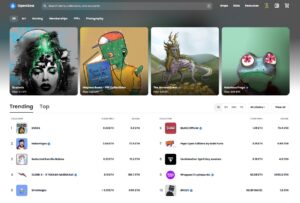こちらの記事では、GMOコインから暗号資産を送金する方法を画像を使ってわかりやすく解説していきます。
0.1ETHより少ない額を送金する場合は、「全額送金」を選択するようにしてください。
NFTを購入するには、MetaMask(お財布)にETH(お金)が入っていないと購入できません。
この記事を見てMetaMask(お財布)にETH(お金)を送金してみましょう!
まだGMOコインの口座を開設されていない方は、先に口座の開設を行ってください。

また、MetaMask(メタマスク)をまだ導入していない方も先にMetaMask(メタマスク)をダウンロードしてください。

送金先アドレスをコピーする
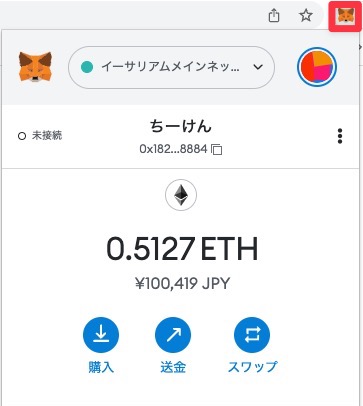
まずはじめに、送金先となるウォレットのアドレスをコピーする必要があります。
google Chromeの拡張機能にあるMetaMaskのアイコンをクリック
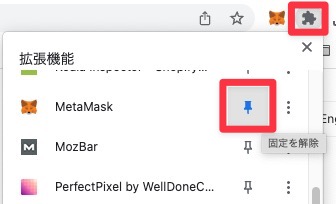
MetaMaskのアイコンが表示されない方は、右上にあるパズルのようなアイコンをクリックしてMetaMaskを探し、MetaMaskの横にあるピンを押して青く表示されるようにしてください。
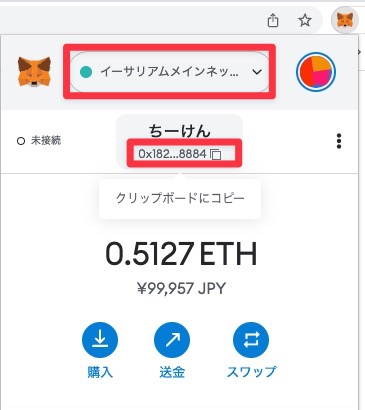
MetaMaskが開いたら、上の表示が「イーサリアムメインネット」になっていることを確認し、名前の下にある「0x…」のところにカーソルを持っていき「クリップボードにコピー」と表示されたらクリック。
これで送信先のウォレットアドレスのコピーは完了です。
送金する暗号資産を選択
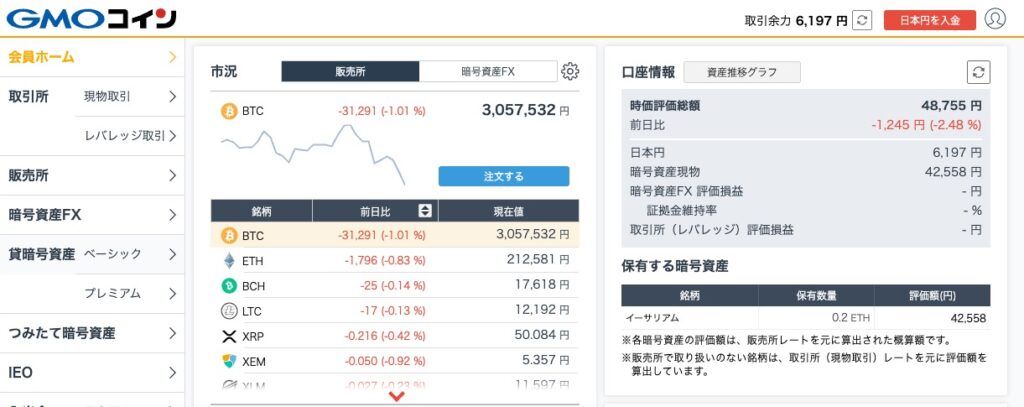
GMOコインの公式サイトにログインしてください。
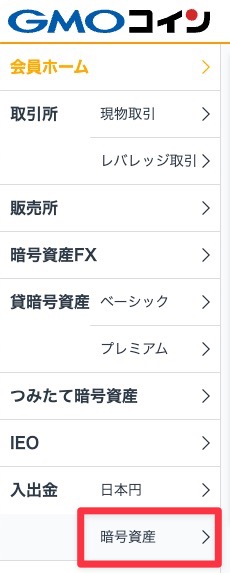
トップページの左にあるサイドバーから「入出金」の「暗号資産」を選択。
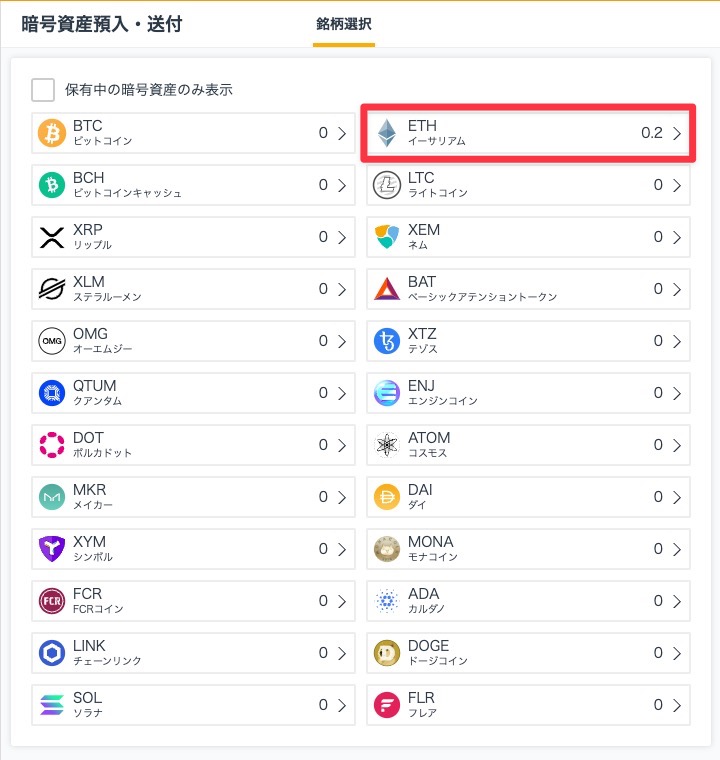
送金したい銘柄を選択します。今回はETHを選択。
送金先リストの登録

画面上にある「宛先リスト」から「+ 新しい宛先を追加する」ボタンをクリック。
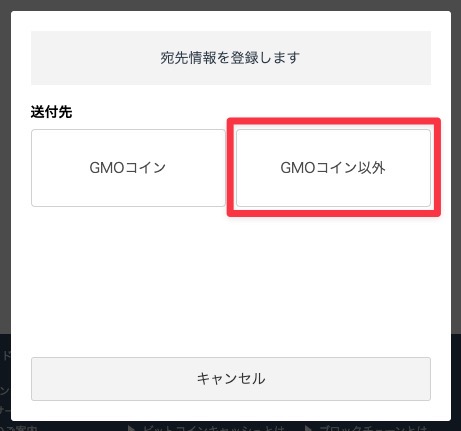
今回は、メタマスクへ送るので「GMOコイン以外」を選択。
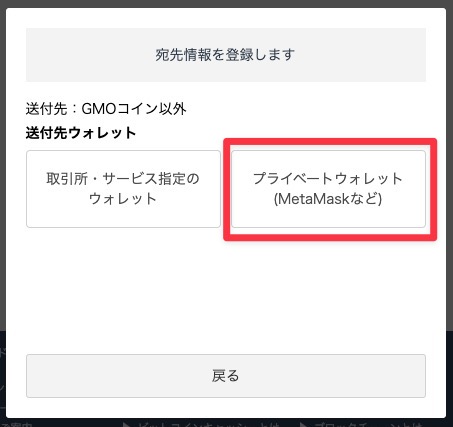
「プライベートウォレット(MetaMaskなど)」を選択。
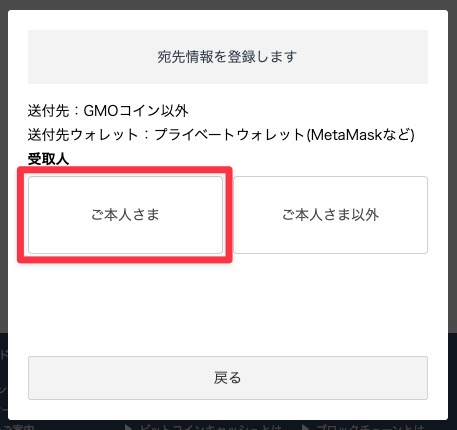
自分のメタマスクへ送るので、「ご本人さま」を選択。
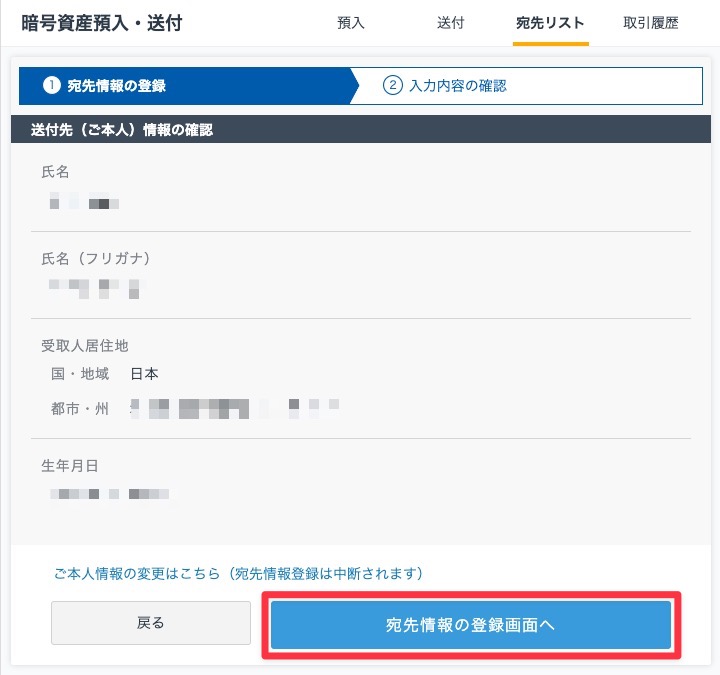
記載内容に間違いがないか確認し、「宛先情報の登録画面へ」ボタンをクリック。
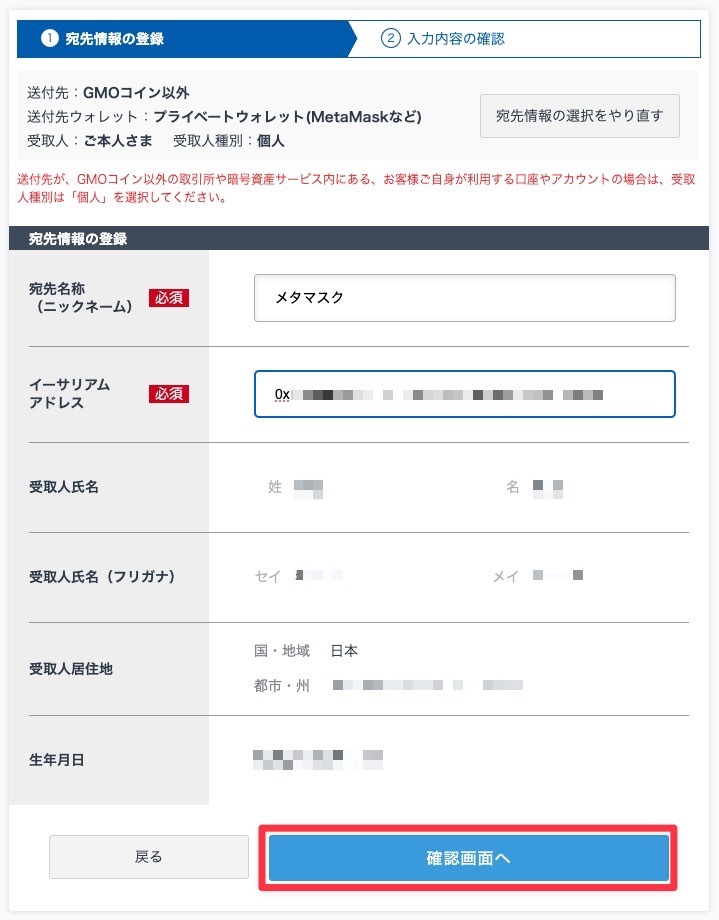
宛先情報の登録を行います。
「宛先名称」には「メタマスク」など、わかりやすい名前を入力
イーサリアムアドレスには最初にコピーしたアドレスを貼り付けます。
宛先名称とイーサリアムアドレスの入力が完了したら、「確認画面へ」ボタンをクリック。
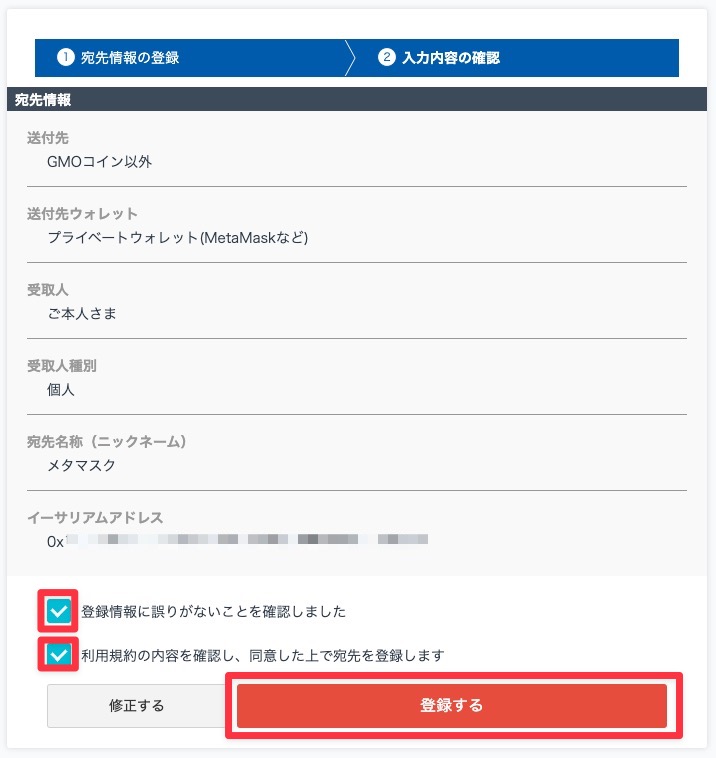
登録情報を確認し、2箇所にチェックをしたら「登録する」ボタンをクリック。
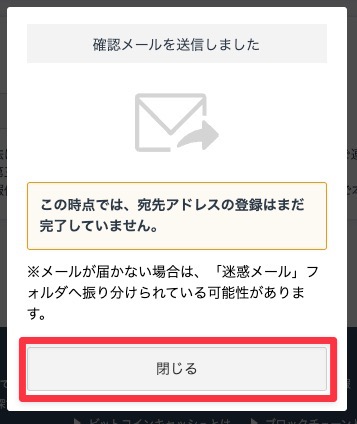
「閉じる」ボタンをクリックし、メールを確認しましょう!
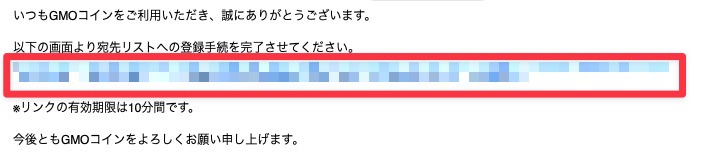
送られてきたメールに記載されているURLをクリック。
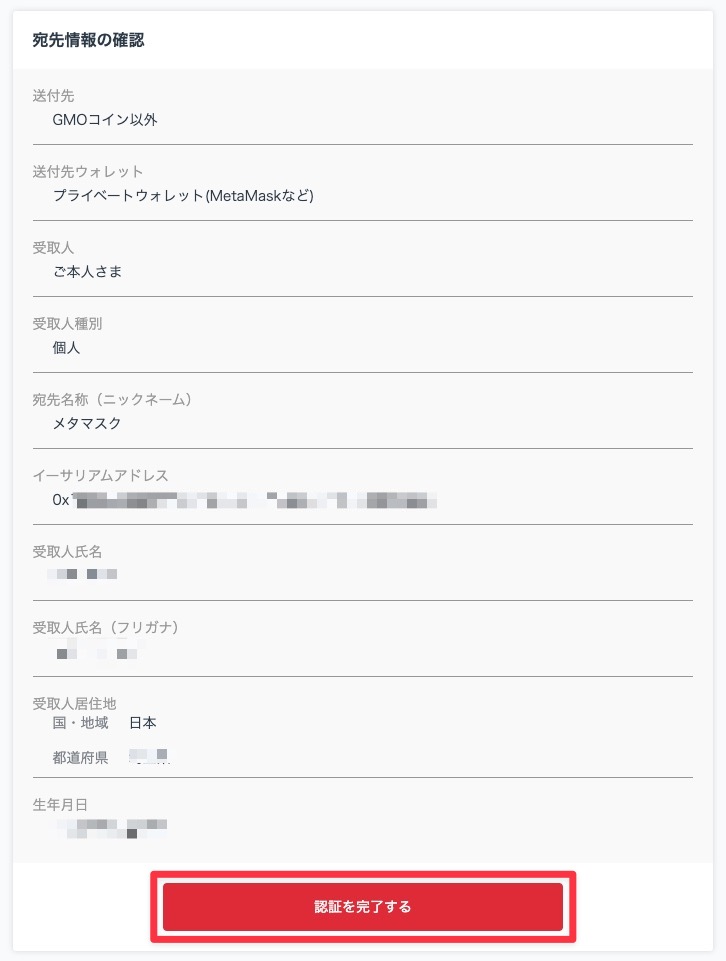
宛先情報の確認を行い、「認証を完了する」ボタンをクリック。
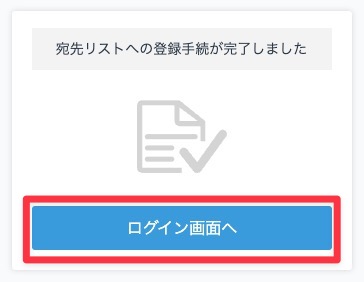
宛先リストへの登録手続が完了したので「ログイン画面へ」ボタンからログインしてトップページへ戻りましょう!
送金先を指定
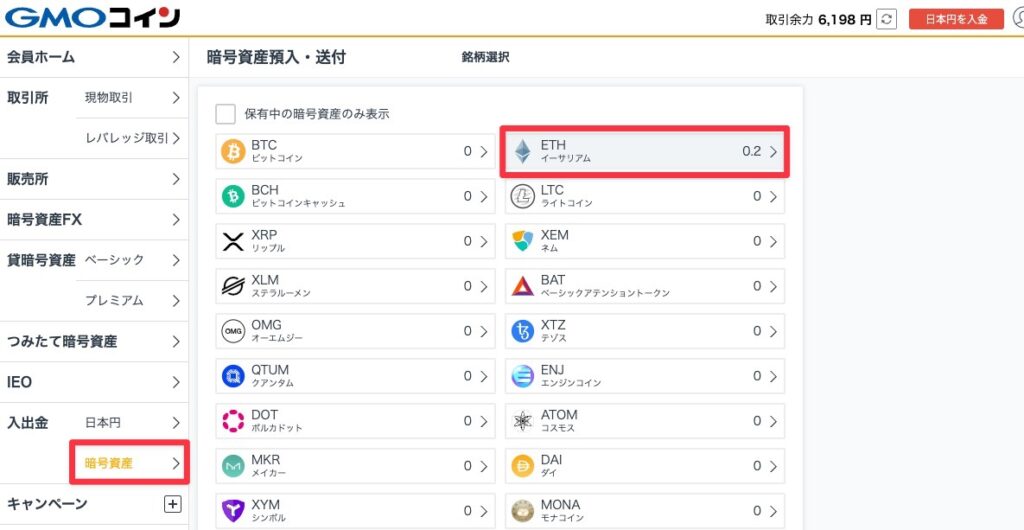
トップページへ戻ったら、再び左にあるサイドバーから「入出金」の「暗号資産」を選択し、ETHをクリック。
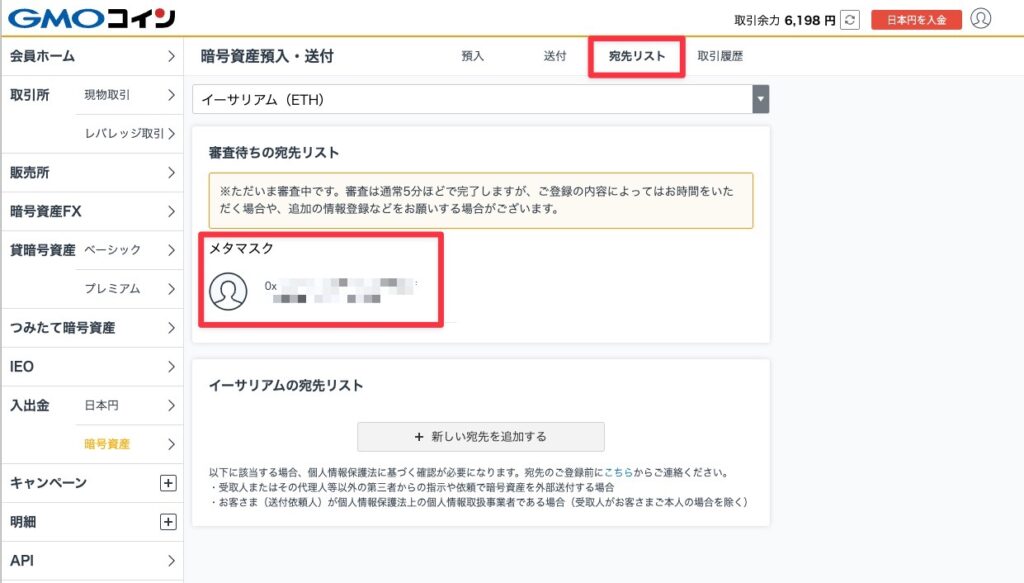
上にある「宛先リスト」を選択すると、さきほど登録したメタマスクが表示されています。
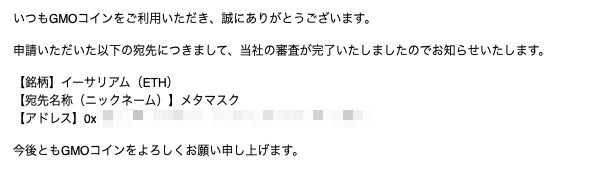
しばらくするとGMOコインから審査完了のメールが届きました。
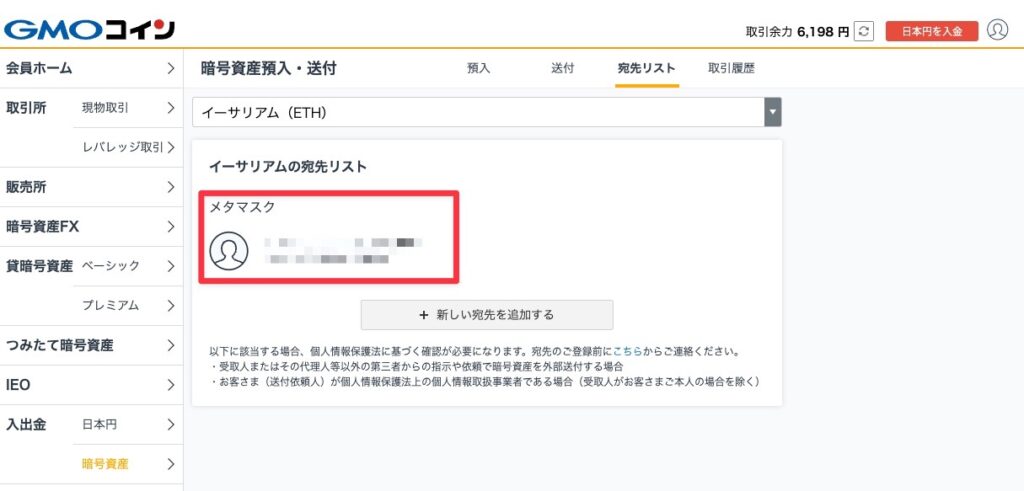
審査が完了したら「イーサリアムの宛先リスト」から、さきほど登録した「メタマスク」を選択。
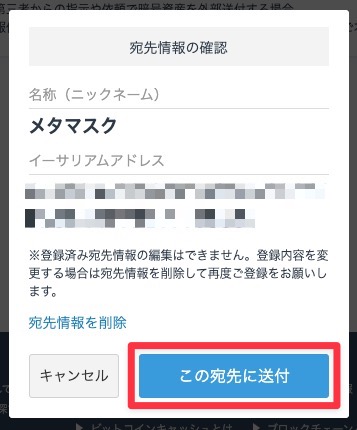
「この宛先に送付」ボタンをクリック。
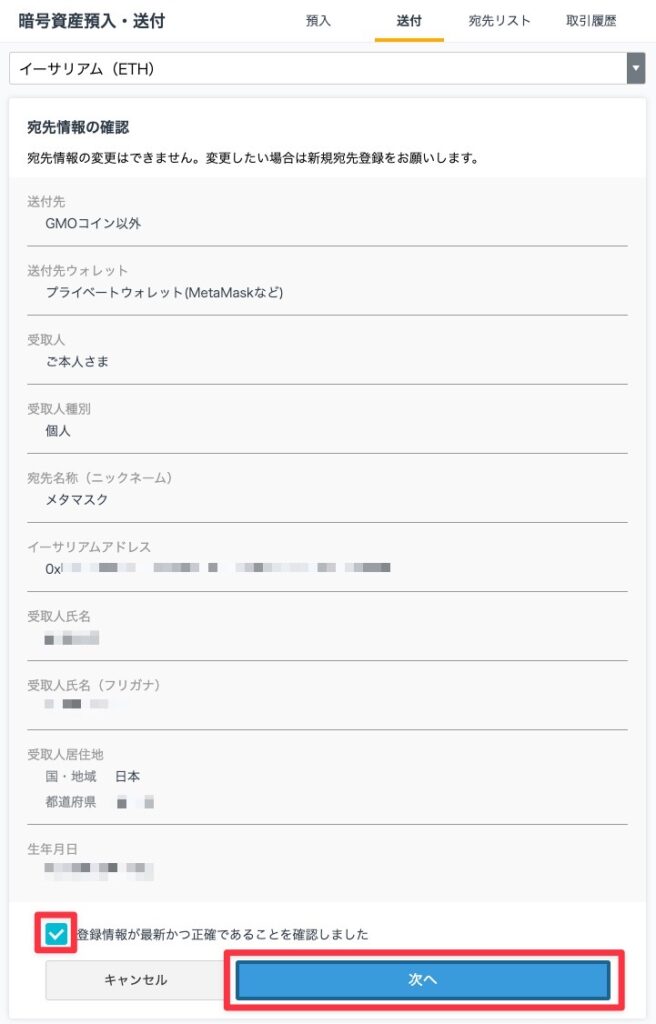
宛先情報の確認をしたらチェックボックスにチェックを入れ、「次へ」ボタンをクリック。
送金する数量を指定してメタマスクへ送金
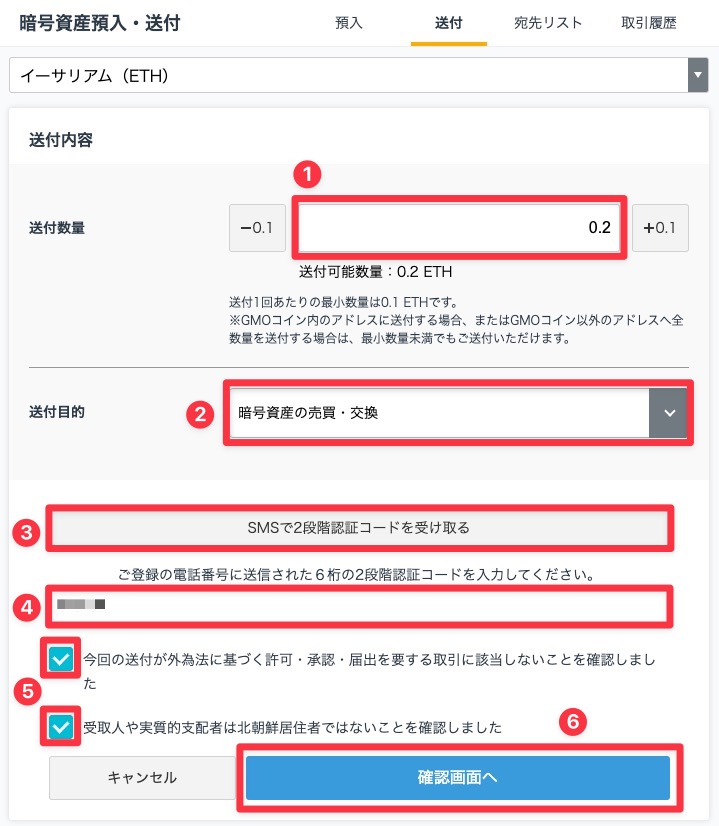
①送付数量:送付したい数量を入力
※0.1ETH以下を送金する場合は、「全額送金」する必要があるため、下にある「送付可能数量」に表示されている数量を入力してください。
②送付目的:適切な送付目的を選択してください。
③「SMSで2段階認証コードを受け取る」ボタンをクリック。
④スマートフォンに送られてきた6桁の2段階認証コードを入力。
⑤二つのチェックボックスにチェックを入れる
⑥「確認画面へ」ボタンをクリック。
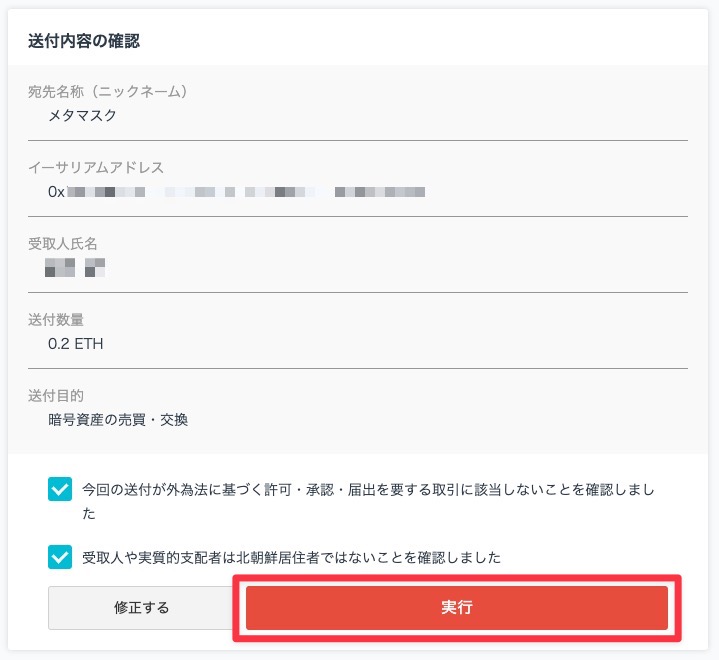
送付内容の確認を行ったら「実行」ボタンをクリック。
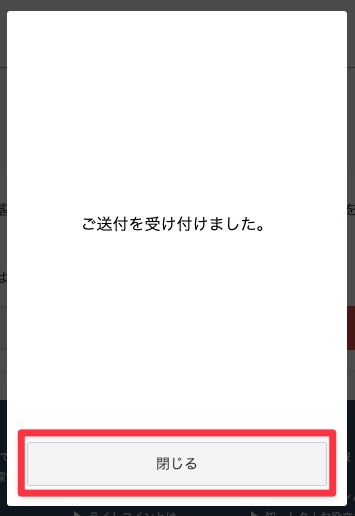
「ご送付を受け付けました。」と表示されたら、送金の手続きは完了です。
送金が完了するまで待ちましょう!
送金の確認
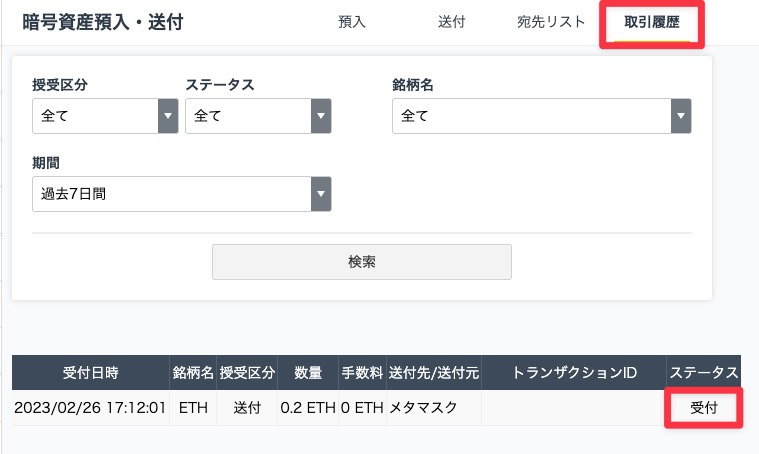
「入出金」の「暗号資産」から「イーサリアム」を選択後、「取引履歴」を選択すると現在の取引状況が確認できます。
ステータスが「受付」になっているので、まだ送金が完了していません。
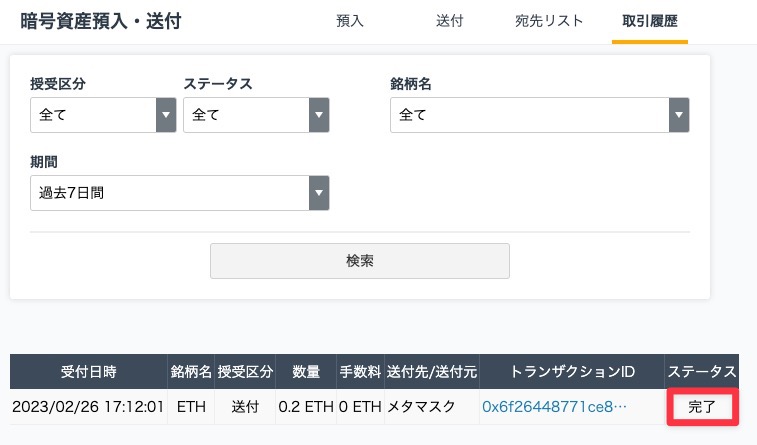
しばらくすると、ステータスが「完了」になりました。(今回は7~8分ほど)
これで送金の確認ができました。
念の為メタマスクを開いて確認してみましょう!
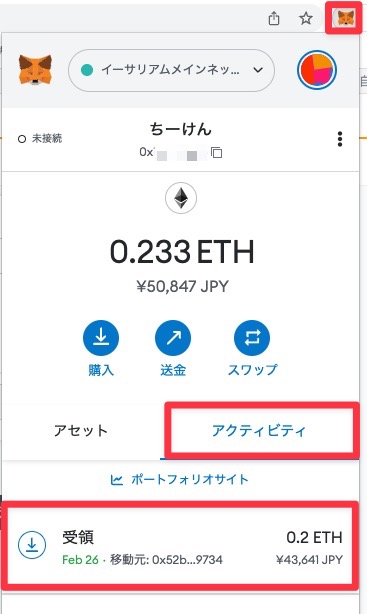
メタマスクを開き「アクティビティ」を選択すると、さきほど送金した分の受領の確認が行なえます。
まとめ
今回はGMOコインで暗号資産を送金する方法を解説しました。
これでMetaMaskにイーサ(ETH)が送金され、NFTを買ったり売ったりする準備が完了です。
次はいよいよNFTを購入していきましょう!